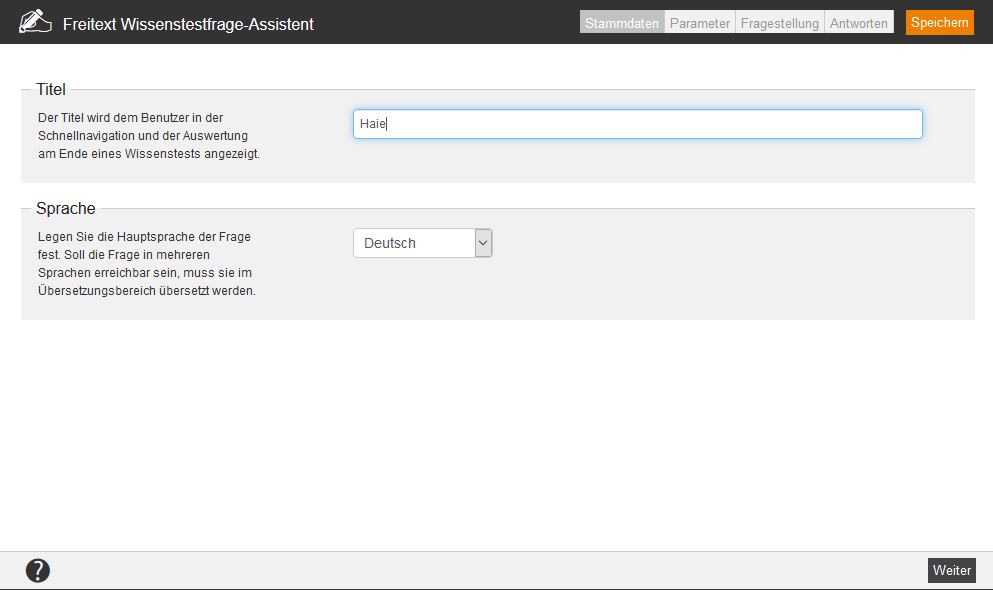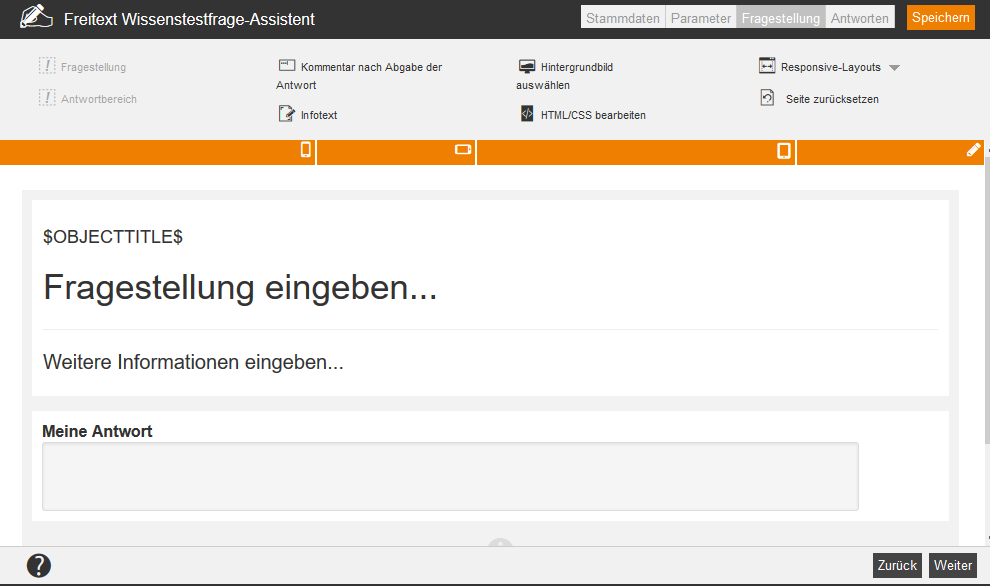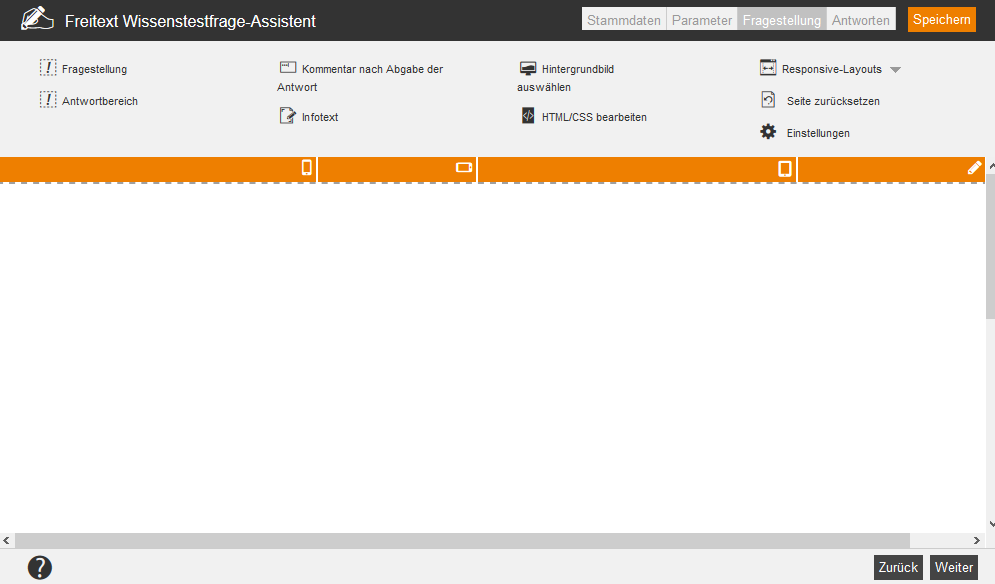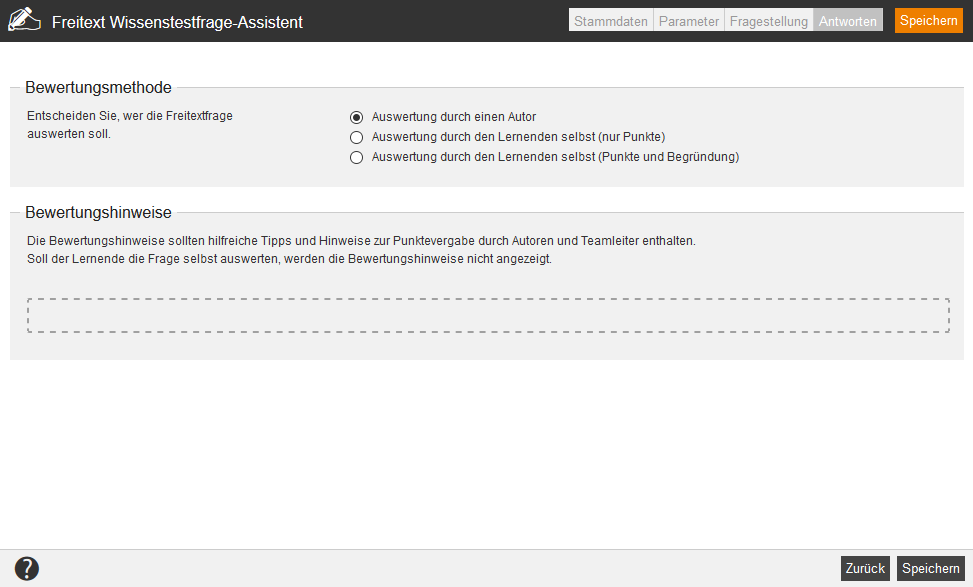Mit der Freitextfrage können komplexe Zusammenhänge von Lerninhalten abgefragt werden. Die Antworten zu einer Freitextfrage werden vom Lernenden in ein Textfeld eingegeben. Diese Antworten müssen im Anschluss vom Autor bewertet werden. Für Übungszwecke ist auch eine Selbstbewertung der Lernenden möglich. Freitextfragen haben den Vorteil, dass das tatsächliche Verständnis von Lerninhalten abgefragt werden kann.
Stammdaten
Wählen Sie einen Titel für die Frage und legen Sie die Hauptsprache der gesamten Frage fest.
Parameter
Externe Referenz
Die Externe Referenz dient dazu eine Beziehung (Referenz) mit einem anderen externen System herzustellen. Dies können Sie für manuelle Verknüpfungen nutzen. Nach Externen Referenzen können Sie in der erweiterten Filterfunktion suchen.
Beispiele:
SAP-Kundennummer 100234
SAP-User-ID 000004
Erreichbare Punkte
Legen Sie die Maximalpunktzahl für die Beantwortung der Frage fest. Sie können 1 bis 20 Punkte vergeben.
Schlüsselwörter
Ordnen Sie der Frage ein oder mehrere Schlüsselwörter zu. Diese erleichtern das Suchen nach bestimmen Lerninhalten und sie ordnen die Objekte thematisch zueinander, so dass aus einem Fragenpool Fragen mit einem bestimmten Schlüsselwort ausgewählt werden können.
Schlüsselwörter legen Sie an, indem Sie im Kategoriebaum einen Rechtsklick auf den Mandanten ausführen und auf Schlüsselwörter klicken.
Fragestellung
Wenn Sie eine Wissenstestfrage erstellen möchten, wählen Sie bitte Leere Seite aus oder entscheiden Sie sich für eine Designvorlage. Sie können nun alle Bereiche frei anordnen und per Drag-and-Drop jederzeit verschieben. Ebenso können Sie die Größe des jeweiligen Bereichs individuell anpassen.
Verfügbare Variablen
![]() Für das Erstellen einer Wissenstestfrage stehen Ihnen im Editor verschiedene Variablen zur Verfügung. Durch Variablen werden ausgewählte Inhalte automatisch eingefügt:
Für das Erstellen einer Wissenstestfrage stehen Ihnen im Editor verschiedene Variablen zur Verfügung. Durch Variablen werden ausgewählte Inhalte automatisch eingefügt:
- $Author$=Name des Autors (Vorname Nachname)
- $AuthorLastnameFirst$=Name des Autors (Nachname, Vorname)
- $ChangeDate$=Änderungsdatum des Lernobjekts
- $CourseTitle$ = Titel des Kurses
- $CreationDate$=Erstellungsdatum des Lernobjekts
- $ExternalReference$=Externe Referenz des Lernobjekts
- $ExternalVersion$=Externe Version des Lernobjekts
- $ObjectTitle$=Titel des Lernobjekts
- $ParentObjectTitle$ = Titel des übergeordneten Lernobjektes
- $QuestionPoints$=Erreichbare Punkte der Frage
- $Serial$=Seriennummer des Lernobjekts
- $UserCountry$ = Land des angemeldeten Benutzers
- $UserDivision$ = Bereich des angemeldeten Benutzers
- $UserFirstname$ = Vorname des angemeldeten Benuzters
- $UserGroup$ = Gruppe des angemeldeten Benutzers
- $UserLastname$ = Nachname des angemeldeten Benutzers
- $UserOe$ = Orangisationseinheit (OE) des angemeldeten Benutzers
- $UserRegion$ = Region des angemeldeten Benutzers
- $UserSex$ = Geschlecht des angemeldeten Benutzers
Vorschaumodus
Um zu sehen, wie die aktuelle Frage u.A. auf mobilen Endgeräten aussieht, gibt es insgesamt fünf Vorschaumodi und den aktuellen Bearbeitungsmodus. Die Pixel-Breite beruht auf Durchschnittswerten, die Pixel-Höhe wird individuell an das Fenster angepasst. Wählen Sie zuerst ein Responsive Layout, erst danach wird der Vorschaumodus korrekt angezeigt.
Darstellung auf dem Smartphone (Querformat, Breite: 480px)
Darstellung auf dem Tablet (Hochformat, Breite: 800px)
Darstellung auf dem Tablet (Querformat, Breite: 1000px)
Darstellung auf dem PC-Bildschirm (Breite: 1200px)
Fragestellung eingeben
Durch Klick auf diesen Bereich können Sie die Fragestellung mittels Editor eingeben bzw. bearbeiten.
Hier können Sie die Unterüberschrift bearbeiten.
Der untere Bereich der Fragestellung ist für eine konkrete Handlungsanweisung vorgesehen. Den vorhandenen Text können Sie ebenfalls mittels Editor bearbeiten.
Antwortbereich
Der Antwortbereich ist gesperrt, da an dieser Stelle der Lernende seine Antwort abgeben soll. Die Bewertung der Frage können Sie im nachfolgenden Reiter „Antworten“ editieren.
HTML/CSS bearbeiten
Weiterhin können Sie das HTML-Layout oder/und den CSS Code bearbeiten, indem Sie auf den Button HTML/CSS bearbeiten klicken. Dann öffnet sich das Fenster HTML/CSS bearbeiten mit den Reitern HTML Layout und CSS.
Antworten
Bewertungsmethode
Legen Sie die Person fest, die die Auswertung vornehmen soll. Eine Auswertung kann durch einen Autoren geschehen (siehe: Freitextfrage bewerten) oder durch den Lernenden selbst. Dabei kann der Lernende sich entweder nur Punkte geben oder auch eine Begründung für die Selbstbepunktung abgeben.
Bewertungshinweise
Hier können Sie Anweisungen geben, was bei der Bewertung berücksichtigt werden soll, zum Beispiel in Form einer Liste von Punkten, die eine optimale Antwort beinhalten sollte.